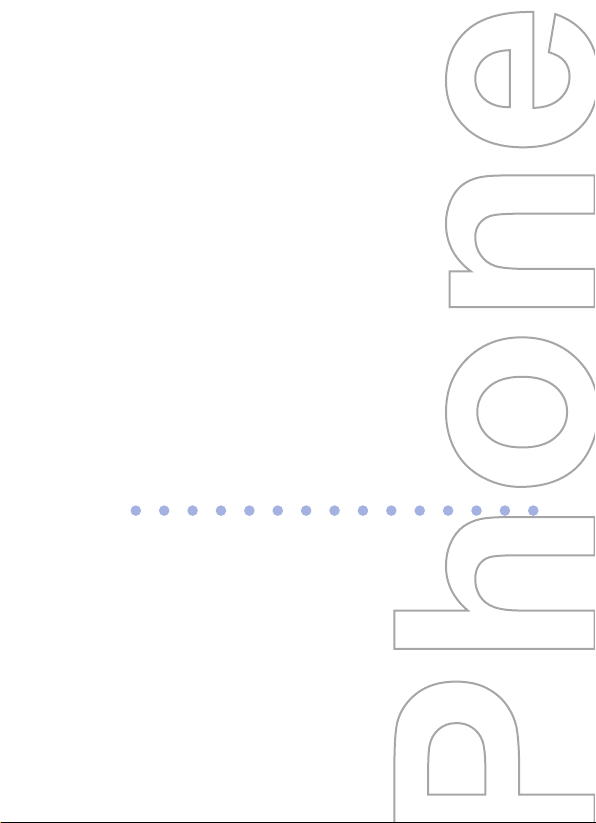
Smart
Manuel de
l’utilisateur
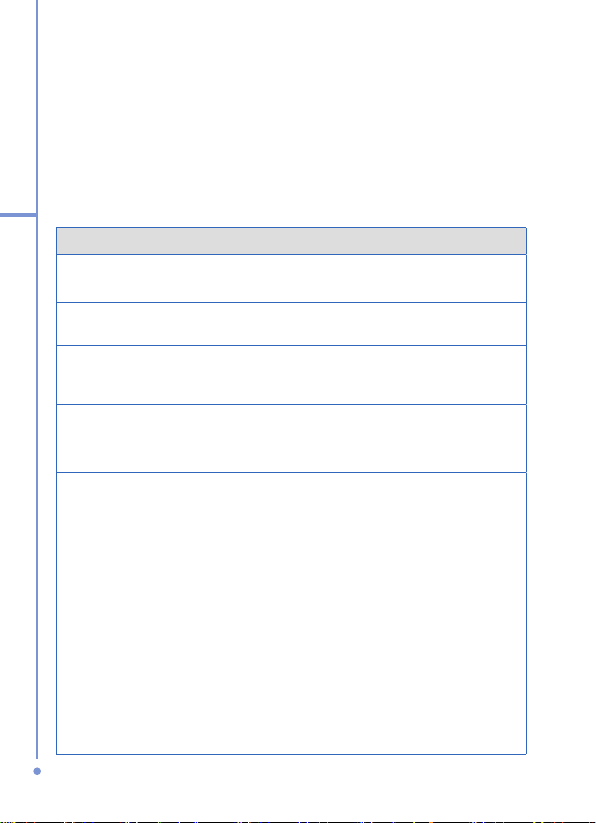
2
Félicitations pour l’achat de votre nouveau Smartphone Windows
Mobile ™ !
Microsoft, MS-DOS, Windows, Windows NT, Windows Server,
Windows Mobile, ActiveSync, Excel, Internet Explorer, MSN, Outlook,
PowerPoint, et Word sont soit des marques de Microsoft Corporation,
soit des marques déposées de Microsoft Corporation, aux États-Unis
d’Amérique et/ou dans d’autres pays.
Veuillez lire ce qui suit avant d’utiliser votre appareil.
L’APPAREIL N’EST PAS CHARGÉ LORSQUE VOUS LE SORTEZ DE SON
EMBALLAGE.
NE RETIREZ PAS LA BATTERIE LORSQUE L’APPAREIL EST EN CHARGE.
LORSQUE VOUS INSÉREZ VOTRE CARTE SIM, ASSUREZ-VOUS QUE
L’APPAREIL EST BIEN HORS TENSION, ET QUE LA CARTE SIM EST
CORRECTEMENT PLACÉE DANS LE CONNECTEUR.
VOTRE GARANTIE NE SERA PLUS VALIDE SI VOUS OUVREZ
OU ENDOMMAGEZ LE BOÎTIER DE L’APPAREIL. (Pour plus de
renseignements, voir la déclaration de garantie incluse).
ENVIRONNEMENTS AVEC RISQUE D’EXPLOSION
Lorsque vous vous trouvez dans un environnement avec des risques
potentiels d’explosion ou bien où se trouvent des matériaux inflammables,
le produit doit être mis hors tension et l’utilisateur doit suivre toutes les
indications ou signalement du site. Des étincelles dans de telles zones
pourraient causer une explosion ou un incendie et entraîner des dommages
corporels ou même la mort. Il est conseillé aux utilisateurs de ne pas utiliser
cet équipement dans les stations services ou les stations d’essence. Il est
rappelé aux utilisateurs de la nécessité de respecter les restrictions sur
l’utilisation des équipements radio dans les dépôts d’essence, les usines
chimiques, ou dans les endroits ou des explosions sont en cours. Les zones
présentant des risques d’explosion sont généralement, mais pas toujours
clairement indiquées. Ces zones comprennent les zones de stockage de
l’essence, sous le pont des bateaux, les centres de stockage ou de transfert
des produits chimiques ou d’essence, et les zones où l’air peut contenir des
particules ou des produits chimiques, comme de la poussière, des grains ou
de la poudre métallique.
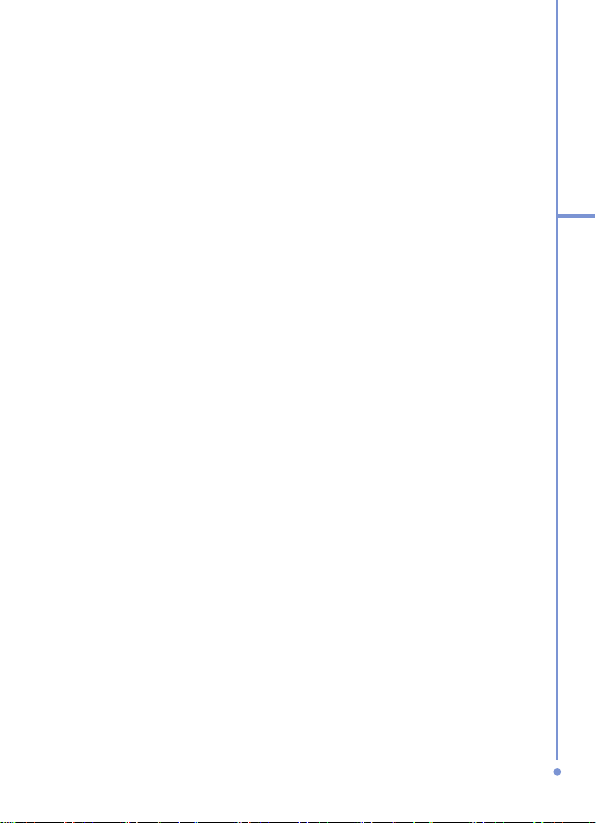
3
Sommaire
Chapitre 1 Mise en route
1.1 L’écran d’Accueil .............................................8
1.2 Témoins d’état et icônes de programme ......9
1.3 Utiliser le menu Démarrer .............................12
1.4 Utiliser la Liste rapide ...................................12
1.5 Entrer l’information .......................................13
1.6 Informations sur la batterie ..........................16
Chapitre 2 Utiliser les fonctions du
téléphone
2.1 Utiliser le téléphone ......................................20
2.2 Effectuer un appel .........................................21
2.3 Recevoir un Appel .........................................25
2.4 Options d’Appel entrant ................................25
2.5 Informations de numérotation .........................
supplémentaires ............................................27
2.6 Utiliser des Raccourcis vocaux ...................29
Chapitre 3 Synchroniser votre téléphone
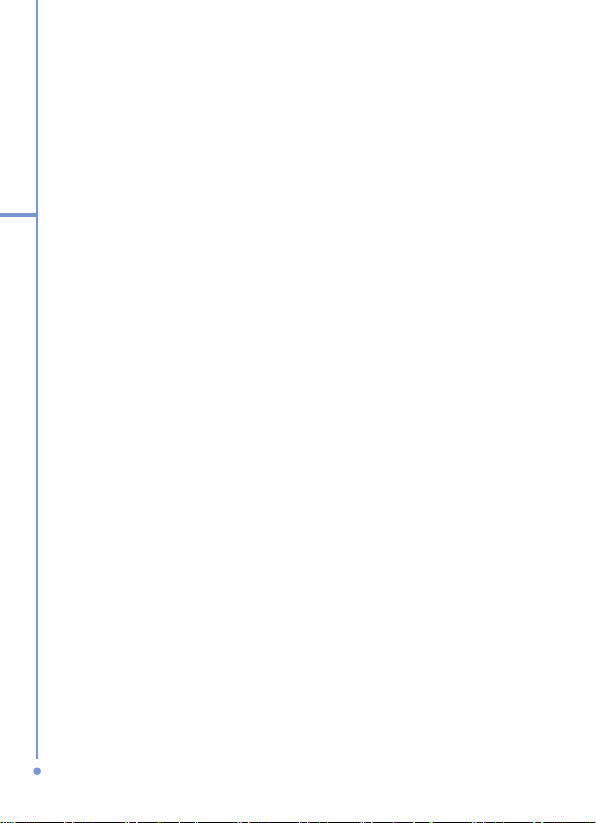
4
3.1 A propos d’ActiveSync .................................32
3.2 Configurer ActiveSync ..................................32
3.3 Synchroniser les informations .....................33
3.4 Synchroniser via Infrarouge et Bluetooth ...36
3.5 Synchroniser la Musique, Vidéo, et les ..........
Images ............................................................37
Chapitre 4 Gérer votre téléphone
4.1 Personnaliser votre téléphone .....................40
4.2 Ajouter et supprimer des programmes .......46
4.3 A l’aide de Task Manager et Gestion de la ....
mémoire .........................................................48
4.4 Gérer et sauvegarder les fichiers ................49
4.5 Protéger votre téléphone ..............................54
4.6 Redémarrer votre téléphone ........................56
4.7 Réinitialiser votre téléphone ........................56
Chapitre 5 Se connecter
5.1 Se connecter à Internet .................................58
5.2 Utiliser Internet Explorer Mobile ..................61
5.3 Utiliser Liaison Modem .................................63
5.4 Utiliser Gestionnaire de communication ....66
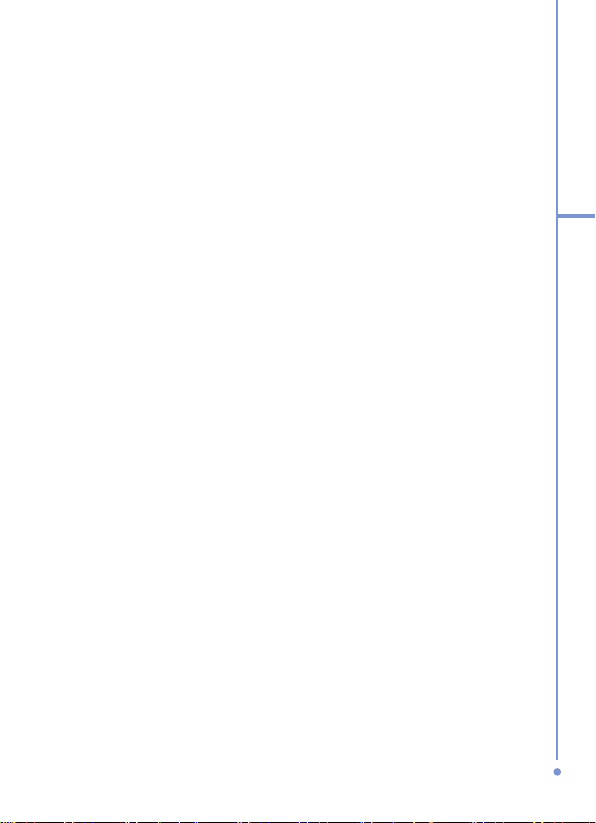
5
5.5 Utiliser Bluetooth ...........................................66
5.6 Utiliser la connexion Wi-Fi ............................73
Chapitre 6 Echanger des messages et
Utiliser Outlook
6.1 Utiliser des messages courrier électronique .
et texte ............................................................76
6.2 Utiliser les Messages MMS ...........................82
6.3 Utiliser Pocket MSN Messenger ...................88
6.4 Utiliser le Calendrier .....................................90
6.5 Utiliser des Contacts ....................................91
6.6 Utiliser Tâches ...............................................95
6.7 Utiliser les Notes vocales .............................96
Chapitre 7 Découvrir le multimédia
7.1 Utiliser l’appareil photo et le caméscope ....98
7.2 Utiliser Images et Vidéos ............................105
7.3 Utiliser Windows Media Player ...................110
7.4 Utiliser MIDlet Manager ...............................119
Appendice
A.1 Avis réglementaires ....................................126
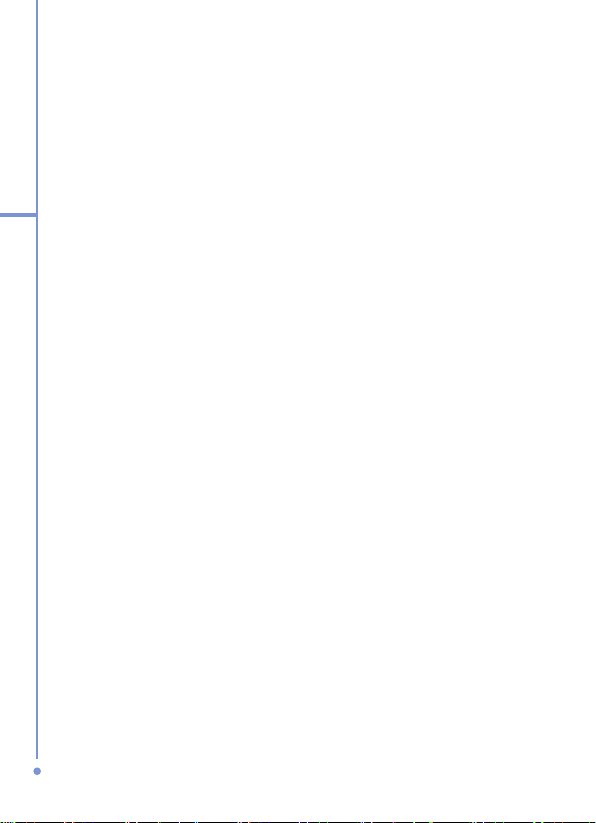
6
A.2
Configuration requise pour exécuter ActiveSync
4.x .......................................................................134
A.3 Spécifications ..............................................134
Index
Index ......................................................................138
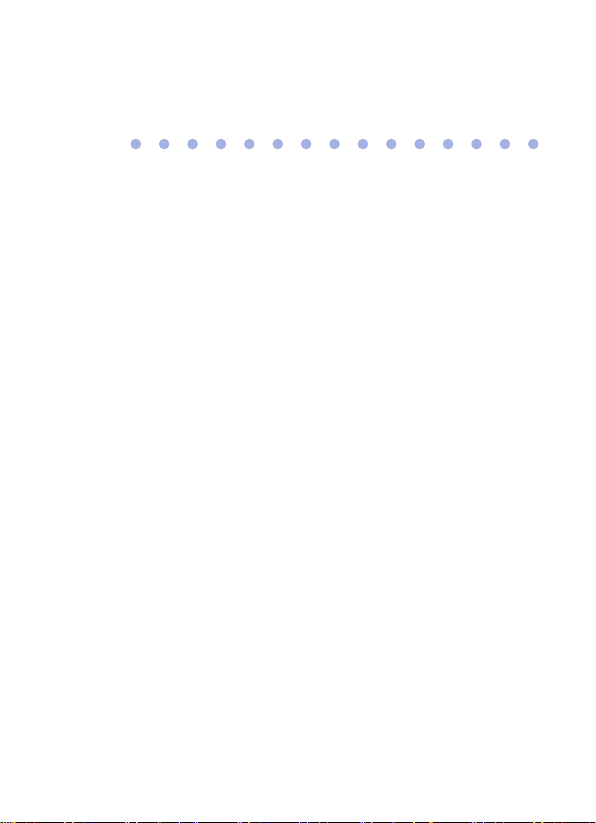
Chapitre 1
Mise en route
1.1 L’écran d’Accueil
1.2 Témoins d’état et icônes de programme
1.3 Utiliser le menu Démarrer
1.4 Utiliser la Liste rapide
1.5 Entrer l’information
1.6 Informations sur la batterie
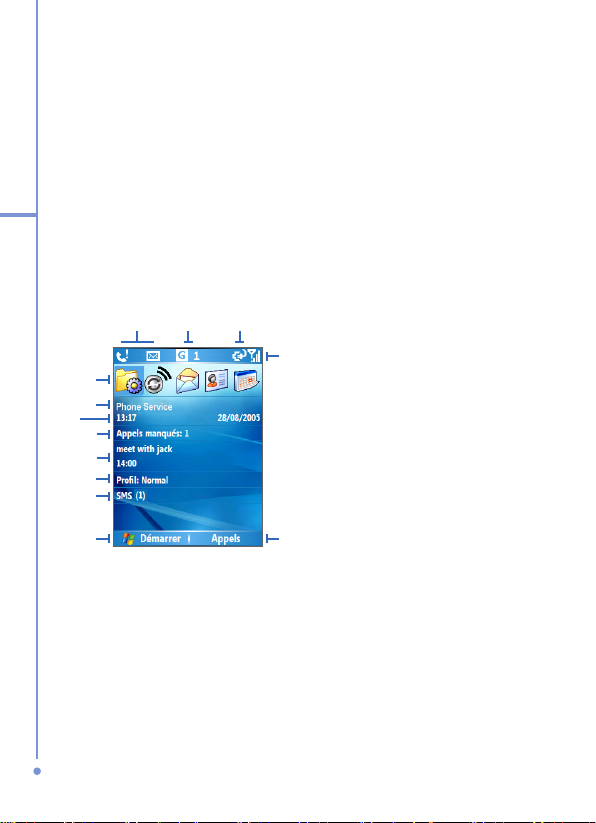
8
1
Mise en route
1.1 L’écran d’Accueil
L’écran d’Accueil affiche des informations importantes, telles
que les rendez-vous prévus, les témoins d’état, la date actuelle,
l’heure, et le profil, et les icônes des programmes que vous
avez récemment utilisés. Vous pouvez ouvrir directement un
programme en sélectionnant son icône et en appuyant sur
ENTRÉE.
• Pour accéder à l’écran d’Accueil où que vous soyez,
appuyez sur ACCUEIL.
• Pour personnaliser l’affichage de l’écran d’Accueil, ainsi
que l’arrière-plan, cliquez sur Démarrer > Paramètres >
Écran d’accueil.
7 Cliquez pour ouvrir le dossier Messages.
8. Cliquez pour afficher les icônes de programmes.
9. Affiche des notifications, telles que les appels manqués ou les
nouveaux messages.
10. Affiche l’état du réseau GPRS ou GSM.
11. Affiche l’état de l’alimentation.
12. Affiche la force du signal du réseau.
13. Cliquez pour ouvrir Contacts, Appels, ou Messages.
1. Sélectionnez un programme
récemment utilisé, et ouvrezle directement à partir de
l’écran d’Accueil.
2. Affiche le nom de votre
fournisseur de service sans fil.
3. Affiche la date et l’heure
actuelles.
4. Cliquez pour afficher les
détails des appels manqués.
5. Cliquez pour voir l’heure du
prochain rendez-vous.
6. Affiche le profil en cours.
Cliquez pour changer de
profil.
Écran d’Accueil
2
1
3
4
5
6
7
8
12
13
9 10 11
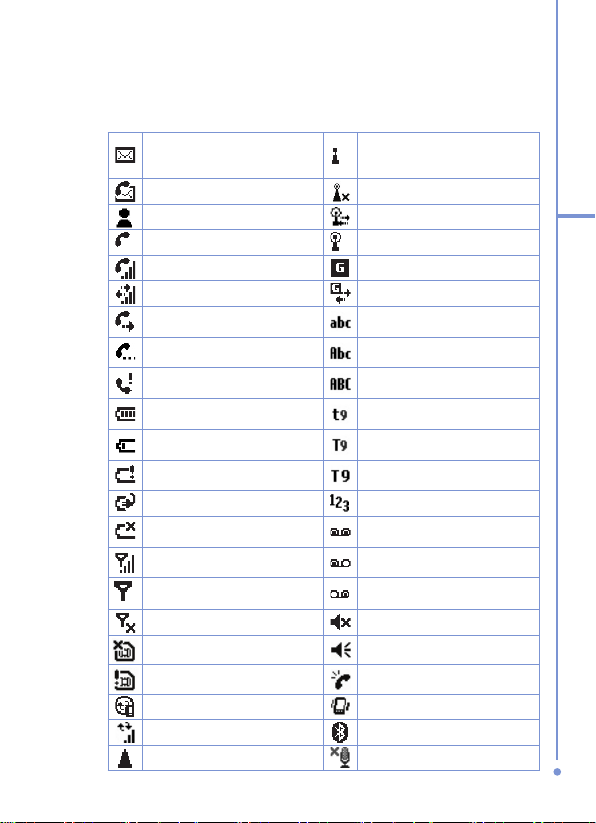
9
1
Mise en route
1.2 Témoins d’état et icônes de programme
Le tableau suivant donne la liste des témoins d’état et leurs
significations.
Nouvel courrier électronique
ou message texte
(SMS,
service de messagerie court)
Wi-Fi activé
Nouveau courrier vocal Wi-Fi désactivé
Nouveau message instantané Wi-Fi connecté
Appel vocal Appel de données Wi-Fi
Appel vocal en cours GPRS disponible
Appel vocal en cours GPRS connecté
Appels transférés
Mode d’entrée textuel
Multipression, minuscules
Appel en attente
Mode d’entrée textuel
Multipression, majuscules
Appel manqué
Mode d’entrée textuel
Multipression, majuscules
Niveau de la batterie
Mode d’entrée textuel T9,
minuscules
Batterie basse
Mode d’entrée textuel T9,
majuscules
Batterie très basse
Mode d’entrée textuel
Multipression, majuscules
Charge de la batterie Mode d’entrée Numérique
Pas de batterie ou panne de
batterie
Messagerie vocale sur les
deux lignes
Force du signal
Messagerie vocale sur la
ligne 1
Radio connectée ou pas de
signal
Messagerie vocale sur la
ligne 2
Radio éteinte Sonnerie désactivée
Pas de carte SIM installée Sonnerie activée
Problème de carte SIM Volume du téléphone
Erreur de synchronisation Alerte d’appel par vibreur
Synchronisation en cours Bluetooth
Itinérance Microphone muet
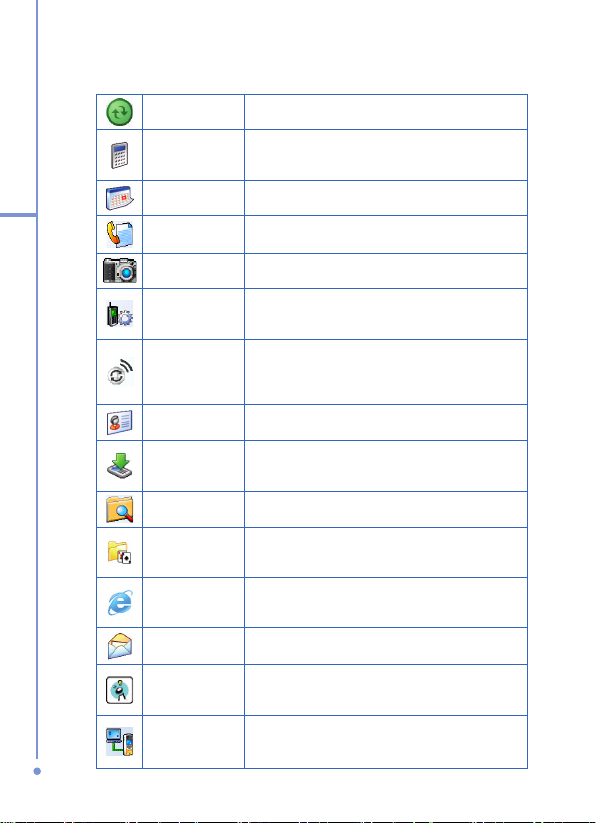
10
1
Mise en route
Le tableau suivant donne la liste des icônes des programmes
déjà installés sur votre téléphone.
ActiveSync
Synchronise les informations entre votre
téléphone et un PC.
Calculatrice
Effectue les opérations d’arithmétique et
de calculs telles qu’addition, soustraction,
multiplication, et division.
Calendrier
Conserve la trace de vos rendez-vous et crée
des requêtes de réunion.
Afficher
l’historique
Conserve la trace de tous les appels effectués,
reçus et manqués.
Appareil photo Capture des photos en divers modes.
Effacer le
stockage
Efface la mémoire, retourne tous les
paramètres du téléphone aux valeurs par
défaut de l’usine, puis redémarre le téléphone.
Comm
Manager
Vous permet d’activer ou de désactiver
un connexion Wi-Fi, Bluetooth, et la
synchronisation avec votre PC ainsi que de
désactiver le son de votre téléphone.
Contacts Conserve la trace des informations de contact.
Agent de
téléchargement
Fournit des informations sur l’état du
téléchargement et sur le contenu téléchargé à
partir d’Internet.
Gestionnaire de
fichiers
Vous permet d’organiser et de gérer les fichiers
sur votre téléphone.
Jeux
Vous permet de jouer à deux jeux : Bubble
Breaker et Solitaire sont fournis avec votre
téléphone.
Internet
Explorer
Vous permet de naviguer sur le Web et les
sites WAP, et de télécharger de nouveaux
programmes et fichiers à partir d’Internet.
Messagerie
Vous permet d’envoyer et de recevoir des
messages courrier électronique et texte.
MIDlet Manager
Vous permet de télécharger et d’installer des
applications Java, telles que des jeux et des
outils, sur votre téléphone.
Liaison Modem
Vous permet d’utiliser votre téléphone comme
un modem externe pour un PC, en connectant
via un port USB ou infrarouge.
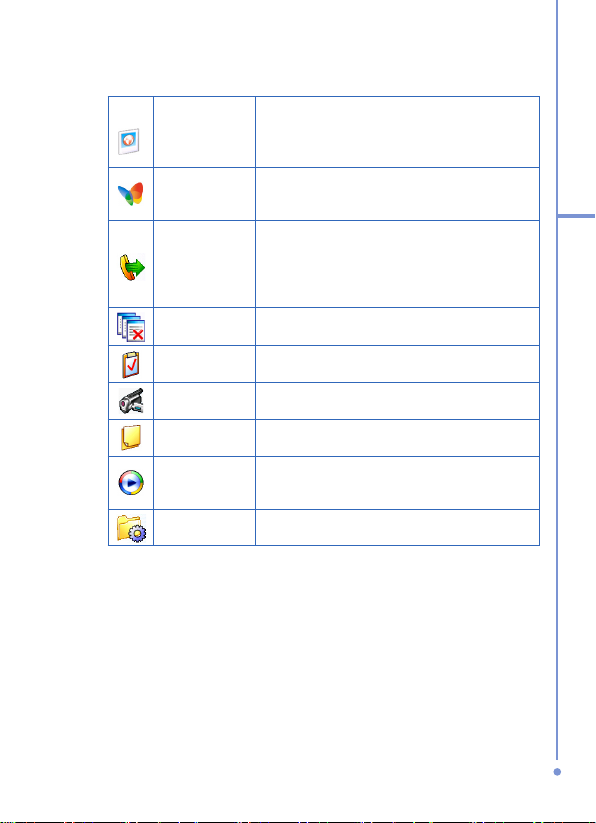
11
1
Mise en route
Images et
vidéos
Rassemblez, organisez et triez des fichiers
image et vidéo dans le dossier Mes images
sur votre téléphone ou sur une carte de
stockage.
MSN de poche
Vous permet d’échanger des messages
instantanés avec vos contacts MSN
Messenger.
Num. rapide
Vous permet de créer des entrées de num.
rapide pour composer des numéros de
téléphone fréquemment appelés ou pour
ouvrir des programmes auxquels vous avez
fréquemment accès.
Gestionnaire
des tâches
Conserve la trace de vos programmes
existants.
Tâches
Conserve la trace de vos tâches.
Caméscope
Capture des clips vidéo dans divers modes
et diverses durées.
Notes vocales
Vous permet d’effectuer de courts
enregistrements vocaux.
Windows
Media Player
Vous permet de lire des fichiers vidéo et
audio.
Paramètres
Personnalisez votre téléphone pour
l’adapter à votre façon de vous en servir.
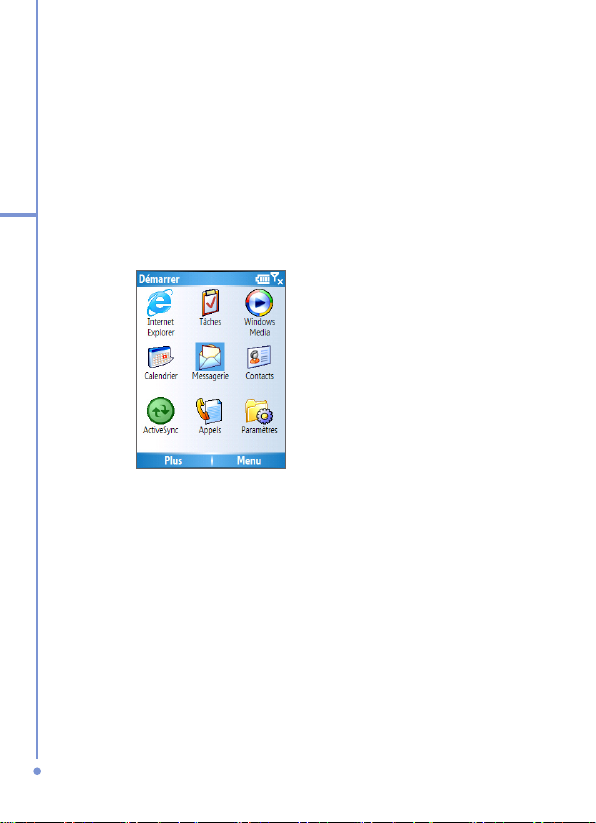
12
1
Mise en route
1.3 Utiliser le menu Démarrer
Le menu Démarrer est situé en bas à gauche de l’écran
d’Accueil et affiche les icônes des divers programmes disposés
sur un ou plusieurs écrans.
Pour voir les programmes disponibles dans le menu
Démarrer
• Dans l’écran d’Accueil, cliquez sur Démarrer.
• Pour voir plus de programmes, cliquez sur Démarrer >
Plus.
Menu Démarrer
Votre téléphone est fourni avec plusieurs programmes que vous
pouvez commencer à utiliser immédiatement. Vous pouvez aussi
installer des programmes supplémentaires à partir du disque
de Mise en route de Windows Mobile™ ou à partir d’Internet,
ou acheter un logiciel de téléphone mobile chez un détaillant et
l’installer sur votre téléphone.
1.4 Utiliser la Liste rapide
La Liste rapide offre un accès pratique à une liste de fonction,
telles que verrouiller votre téléphone et le clavier, activer ou
désactiver le mode Avion, et choisir un profil différent. Pour plus
d’informations sur les profils, voir le Chapitre 4.
Pour accéder à la Liste rapide
1. Appuyez brièvement (appuyez et relâchez rapidement) sur
le bouton d’Alimentation.
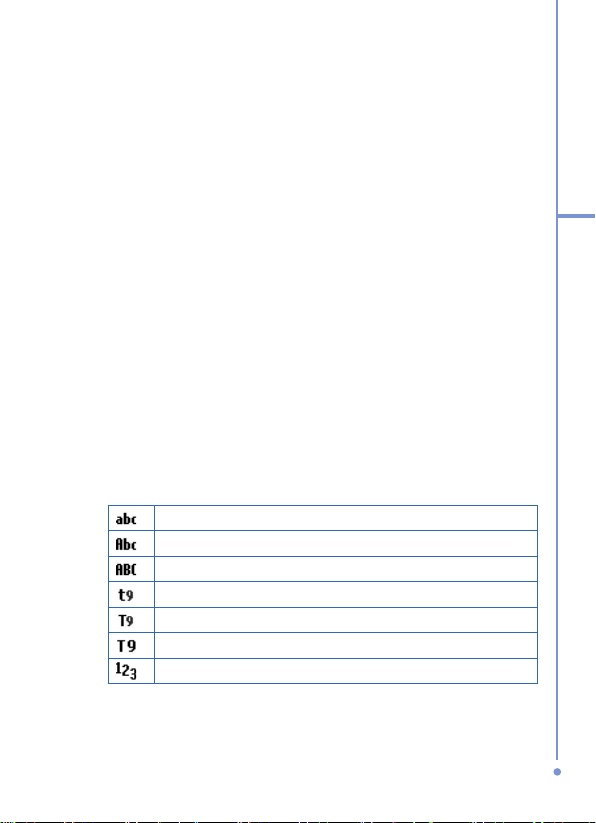
13
1
Mise en route
Remarquez que le fait d’appuyer sur le bouton
d’Alimentation et de le maintenir enfoncé éteint le
téléphone.
2. Parcourez la liste et sélectionnez l’option désirée. Puis,
procédez de l’une des manières suivantes :
• Cliquez sur Sélectionner.
• Appuyez sur le bouton ENTRÉE.
• Appuyez sur le pavé numérique associé sur le clavier.
3. Pour quitter la Liste rapide à tout moment, cliquez sur
Annuler.
1.5 Entrer l’information
Vous pouvez entrer un texte et des nombres à l’aide du clavier.
Le téléphone prend en charge trois modes d’entrée pour entrer
le texte et les nombres : Multipression, T9, et Numérique. Les
modes Multipression et T9 sont utilisés pour entrer le texte, et le
mode Numérique sert à entrer des nombres.
Lorsque vous sélectionnez un champ qui nécessite une
entrée textuelle ou numérique, le téléphone sélectionne
automatiquement le mode d’entrée approprié. Le témoin d’état
situé en haut à droite de l’écran d’affichage indique le mode
d’entrée que vous utilisez actuellement.
Mode d’entrée textuel Multipression, minuscules
Mode d’entrée textuel Multipression, majuscules
Mode d’entrée textuel Multipression, majuscules
Mode d’entrée textuel T9, minuscules
Mode d’entrée textuel T9, majuscules
Mode d’entrée textuel Multipression, majuscules
Mode d’entrée Numérique
Pour modifier le mode d’entrée
1. Appuyez et maintenez la touche *.
2. Sur le menu, cliquez sur le mode d’entrée désiré.
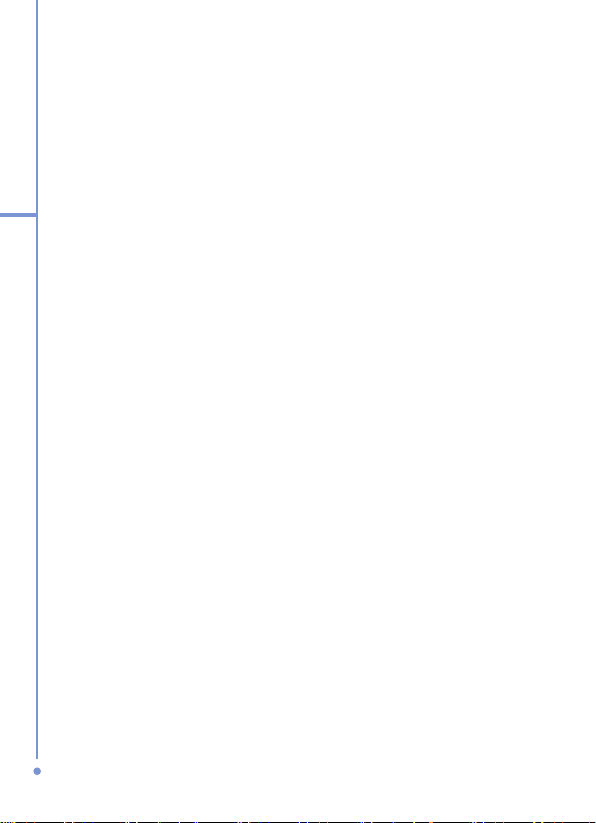
14
1
Mise en route
Utilisation du mode Multipression
Lorsque vous êtes en mode Multipression, vous pouvez entrer
un caractère en appuyant la touche numérique sur laquelle le
caractère apparaît.
Pour entrer du texte en mode Multipression
• Pour entrer le premier caractère sur la touche numérique,
appuyez une fois. Pour entrer le second caractère,
appuyez deux fois, et ainsi de suite.
• Pour entrer des caractères se trouvant sur la même
touche numérique, vous devez effectuer une pause après
l’entrée du premier caractère.
• Pour entrer une ponctuation, appuyez sur 1 de manière
répétée jusqu’à ce que vous voyiez la marque de
ponctuation souhaitée.
Pour changer le dél. d’att. multipress
Vous pouvez ajuster la longueur de la pause entre chaque appui
sur la même touche numérique.
1. Dans l’écran d’Accueil, cliquez sur Démarrer.
2. Cliquez sur Paramètres > Plus... > Accessibilité.
3. Dans Dél. d’att. multipress, sélectionnez la longueur de
la pose entre les appuis sur la touche.
Utilisation du mode T9
Pour former un mot en mode T9, appuyez sur les touches
numériques contenant les lettres désirées. Lorsque vous
entrez les lettres, T9 analyse vos appuis de touches et tente de
compléter le mot. Par exemple, pour le mot “shoe,” appuyez sur
7, 4, 6, 3.
Pour entrer du texte en mode T9
1. Appuyez et maintenez la touche *.
2. Sur le menu, cliquez sur T9.
3. Procédez de l’une des manières suivantes :
• Entrez les lettres en appuyant sur les touches sur
lesquelles les lettres apparaissent. N’appuyez qu’une
fois pour chaque lettre. S’il y a plus d’un choix dans le

15
1
Mise en route
dictionnaire T9 pour votre entrée, une liste des mots
disponibles s’affiche.
• Appuyez sur la touche # pour entrer un espace
après avoir entré le mot, ou cliquez sur l’un des mots
disponibles et l’espace sera ajouté automatiquement.
• Si vous ne voyez pas le mot désiré, cliquez sur Ajouter
un mot? de la liste, et entrez le mot en utilisant
Multipression.
• Pour entrer une ponctuation, appuyez sur 1, et
sélectionnez une marque de ponctuation courante
dans la liste.
Utilisation du mode Numérique
Si un champ textuel ne permet qu’une seule entrée numérique,
comme par exemple un numéro de téléphone, le mode d’entrée
passe automatiquement en mode Numérique par défaut.
Cependant, si vous devez entrer des chiffres dans une ligne de
texte, passez en mode Numérique et retournez ensuite en mode
Multipression ou T9 pour finir d’entrer le texte.
Pour entrer des chiffres dans des champs textuels
1. Appuyez et maintenez la touche * pour passer en mode
Numérique.
2. Sur le clavier, entrez le chiffre ou les chiffres désirés.
3. Retournez en mode d’entrée Multipression ou T9 en
appuyant et en maintenant la touche *, et terminez d’entrer
votre texte.
Plus de tâches d’entrée de texte
Dans les deux modes Multipression et T9, la première lettre
d’une phrase est en majuscule par défaut.
Pour basculer entre les majuscules, minuscules et
majuscules verrouillées
• Appuyez sur la touche * pour basculer entre les
majuscules, minuscules et majuscules verrouillées dans
un texte en mode d’entrée.
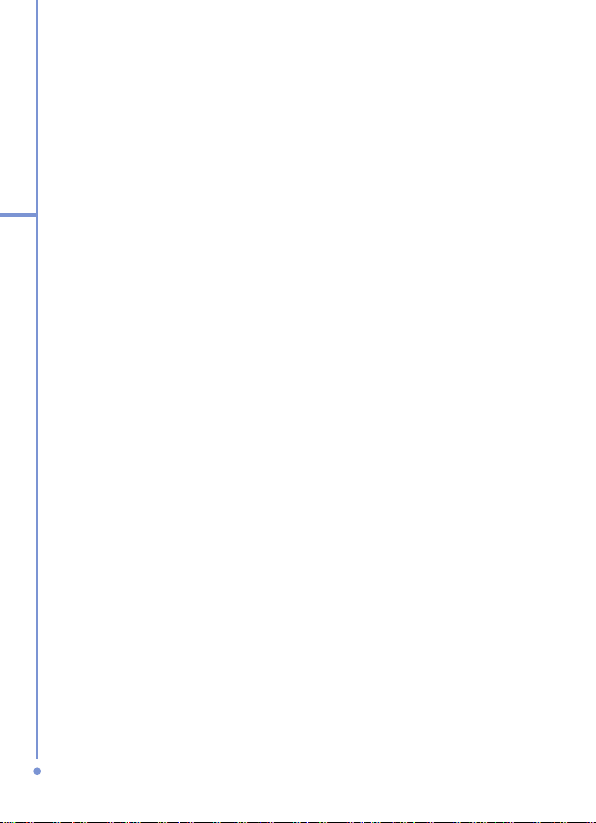
16
1
Mise en route
Pour supprimer des caractères
• Pour un retour en arrière et supprimer un seul caractère
dans tout mode d’entrée, appuyez sur RETOUR.
• Pour un retour en arrière et supprimer un texte entier ou
un champ numérique dans tout mode d’entrée, appuyez et
maintenez RETOUR.
Pour entrer un espace
• En mode Multipression ou T9, appuyez sur la touche #.
Pour entrer un symbole
1. Appuyez et maintenez la touche *.
2. Sur le menu, cliquez sur Symboles pour afficher la page
des Symboles.
3. Sélectionnez le symbole désiré et appuyez sur ENTRÉE.
Pour démarrer une nouvelle ligne
Dans un champ textuel à plusieurs lignes tels que la zone de
notes d’un contact ou un rendez-vous du calendrier, procédez
de la manière suivante :
• Dans tout mode d’entrée appuyez sur ENTRÉE.
Pour entrer le signe plus pour les appels internationaux.
• Dans un champ d’entrée numérique, appuyez et
maintenez 0.
1.6 Informations sur la batterie
Les performances de la batterie dépendent de nombreux
facteurs, y compris de la configuration du réseau de votre
fournisseur de service sans fil, la force du signal, la température
de l’environnement dans lequel vous utilisez votre téléphone, les
fonctionnalités et/ou les paramètres que vous avez sélectionnés
et que vous utilisez, les éléments branchés aux ports de
connexion de votre téléphone, et votre modèle vocal, de
données, et autres modèles d’utilisation de programme.
Durée de vie de la batterie estimée (approximations) :
• Durée de parole : 5 heures
• GPRS/Navigation Internet : 2 heures
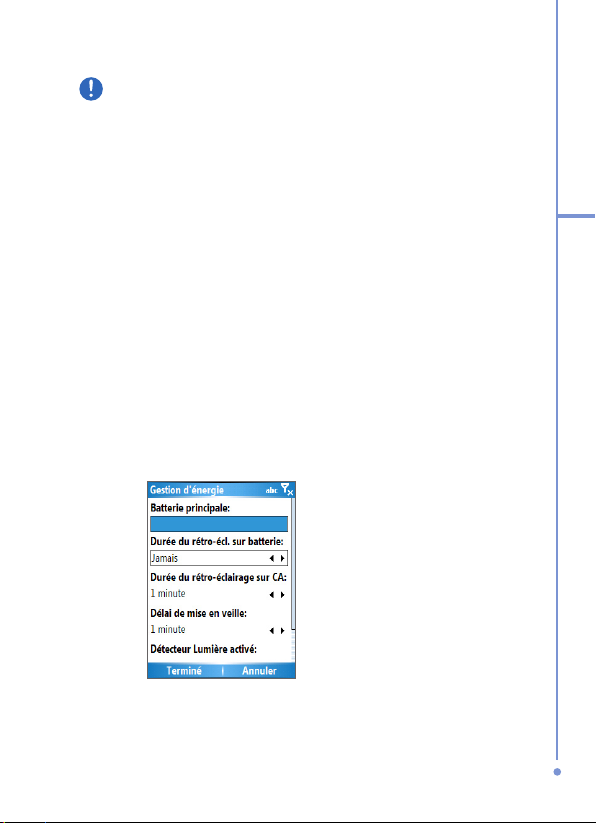
17
1
Mise en route
• Durée de veille : 250 heures
Pour réduire les risques d’incendie ou de brûlures :
• N’essayez pas d’ouvrir, démonter ou réparer la batterie.
• Ne pas écraser, percer, court-circuiter les contacts
externes, ne pas la jeter dans le feu ou dans l’eau.
• Ne pas l’exposer à des températures supérieures à 60°C
(140°F).
• Remplacer uniquement par une batterie conçue pour ce
produit.
• Recyclez ou mettez les batteries usagées au rebut comme
stipulé par votre réglementation locale.
Pour vérifier la puissance de la batterie
• Dans l’écran d’Accueil, cliquez sur Démarrer >
Paramètres > Gestion d’énergie.
Pour optimiser les performances de l’alimentation
• Sur l’écran d’Accueil, cliquez sur Démarrer >
Paramètres > Gestion d’énergie, et ajustez les
paramètres de rétroéclairage, d’affichage, et du capteur
de lumière.
Gestion d’alimentation
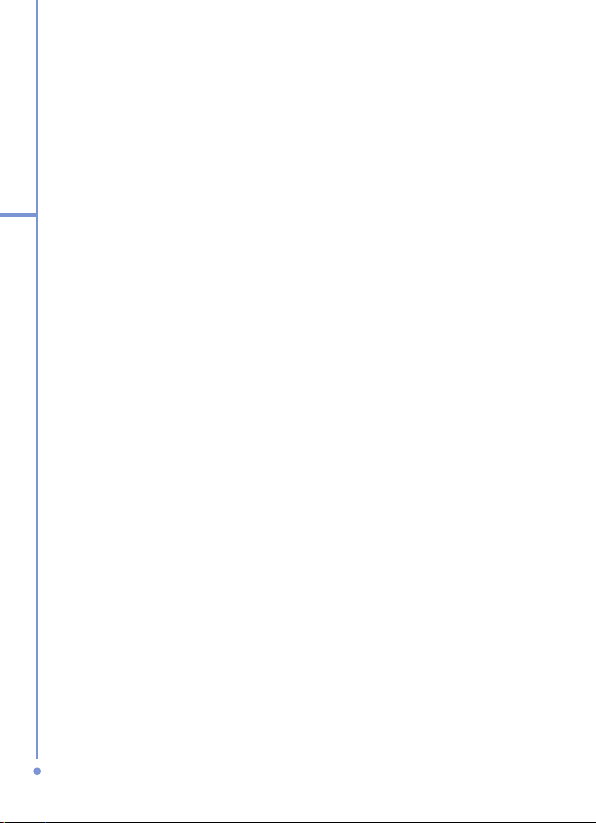
18
1
Mise en route
Pour gérer une batterie basse
Quand l’avertissement de batterie très basse apparaît, procédez
comme suit :
1. Enregistrez immédiatement les données en cours.
2. Synchronisez avec votre PC pour charger la batterie.
3. Eteignez votre téléphone.
Pour les informations concernant la charge de la batterie,
reportez-vous au Guide de mise en route rapide.
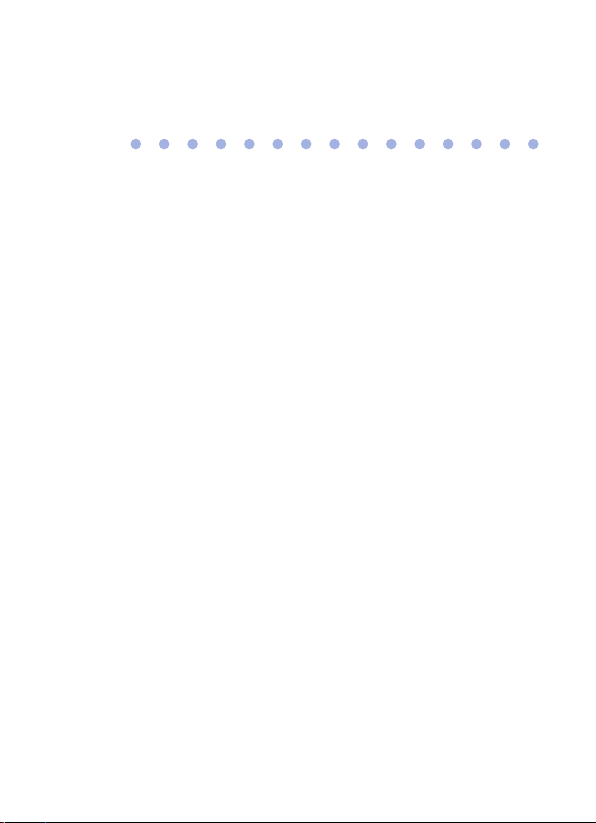
Chapitre 2
Utiliser les fonctions du
téléphone
2.1 Utiliser le téléphone
2.2 Effectuer un appel
2.3 Recevoir un Appel
2.4 Options d’Appel entrant
2.5 Informations de numérotation
supplémentaires
2.6 Utiliser des Raccourcis vocaux
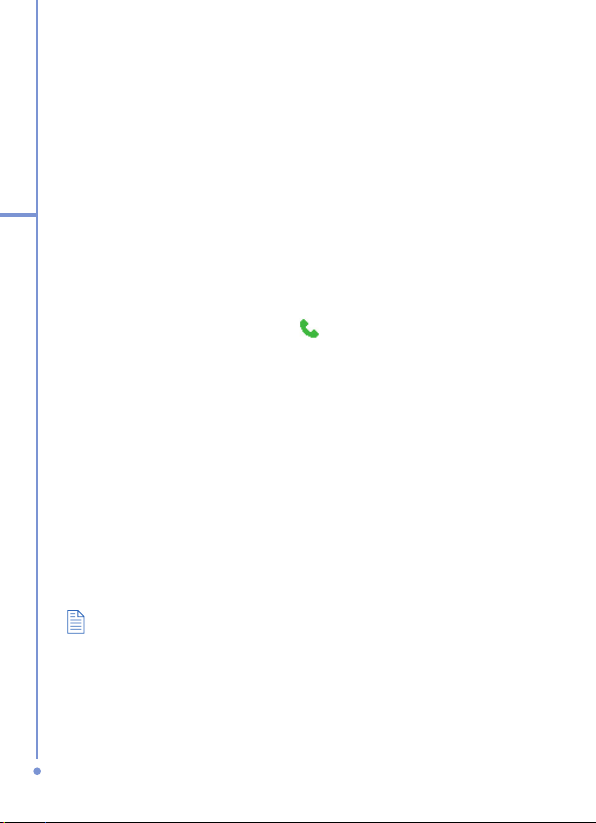
20
2
Utiliser les fonctions du téléphone
2.1 Utiliser le téléphone
Vous pouvez utiliser votre téléphone pour effectuer, recevoir, et
garder la trace des appels, et envoyer des messages texte SMS
(Service de messagerie court) et MMS (Service de messagerie
multimédia). Vous pouvez aussi directement composer un
numéro de téléphone à partir de Contacts, et copier facilement
les contacts SIM sur Contacts du téléphone.
L’écran Téléphone
A partir de l’écran Téléphone, vous pouvez ouvrir, appeler, ou
trouver un contact, et même enregistrer un nouveau numéro
dans Contacts. Pour accéder à l’écran Téléphone, procédez de
l’une des manières suivantes :
• Appuyez sur PARLER ( ).
• Entrez directement le numéro de téléphone en appuyant
sur les touches numériques du clavier.
Entrez votre PIN
La plupart des cartes SIM (Module d’identification de l’abonné)
sont préréglées avec un numéro d’identification personnel (PIN)
fourni par votre fournisseur de service sans fil. Vous devez
entrer le PIN chaque fois que vous utilisez votre téléphone.
1. Dans l’écran d’Accueil, cliquez sur Démarrer >
Paramètres > Sécurité > Activer le code PIN SIM.
2. Entrez le PIN préréglé fourni par votre fournisseur de
service sans fil.
3. Cliquez sur Terminé.
Si votre PIN est entré incorrectement trois fois, la carte SIM sera bloquée.
Si cela se produit, vous pouvez le débloquer avec la touche de déblocage
du PIN (PUK) obtenue chez votre fournisseur de service sans fil.
Définir les tonalités de la sonnerie
Vous pouvez choisir la manière dont vous êtes averti lors de la
réception d’appels, rappels, nouveaux messages, alarmes, et
plus encore.
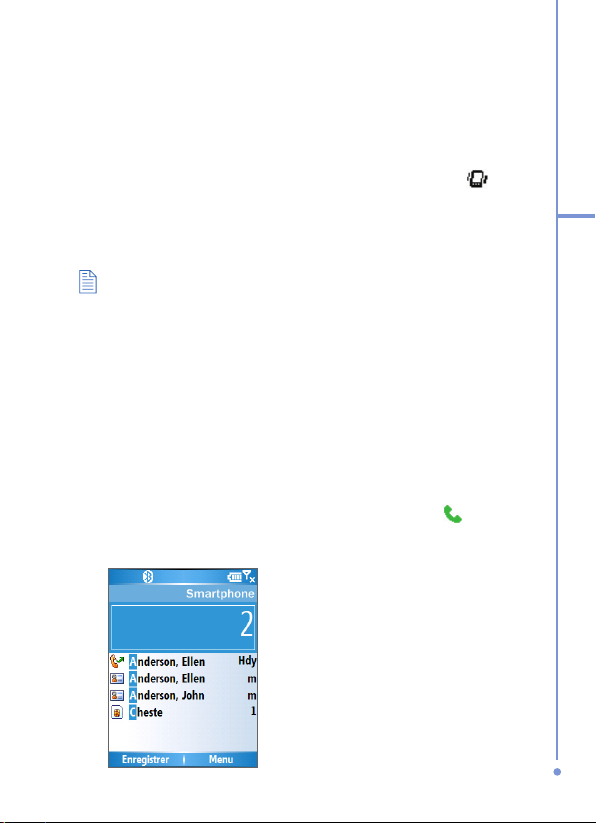
21
2
Utiliser les fonctions du téléphone
Pour définir la tonalité de sonnerie pour les appels entrants.
1. Dans l’écran d’Accueil, cliquez sur Démarrer >
Paramètres > Sons.
2. Dans la liste des tonalités, sélectionnez une tonalité.
3. Cliquez sur Terminé.
Si vous sélectionnez Vibrer, le son est désactivé et le téléphone
vibrera quand vous recevrez un appel. L’icône Vibrer ( )
apparaît dans la barre de titre. Le fait de sélectionner Aucun
dans la liste des tonalités désactive le son du téléphone. Pour
plus d’informations sur les sons, voir “Choisir comment être
averti des événements ou des actions” dans le Chapitre 4.
Pour ajuster les oreillettes pendant un appel, appuyez sur le contrôle
VOLUME sur le panneau latéral du téléphone. Si vous ajustez le volume
à tout autre moment, cela peut affecter la sonnerie, la notification et les
niveaux sonores MP3.
2.2 Effectuer un appel
Avec votre téléphone, vous pouvez effectuer des appels à partir
de l’écran d’Accueil, l’écran Téléphone, à partir de Contacts, de
Num. rapide, de l’Historique des appels, ou de Contacts SIM
(contacts stockés sur votre carte SIM).
Effectuer un appel à partir de l’écran d’Accueil
• Composez le numéro de téléphone en appuyant sur les
touches du clavier et appuyez sur PARLER ( ).
Appuyez sur le bouton RETOUR si vous voulez faire un retour
arrière.
Ecran Numéroteur téléphonique
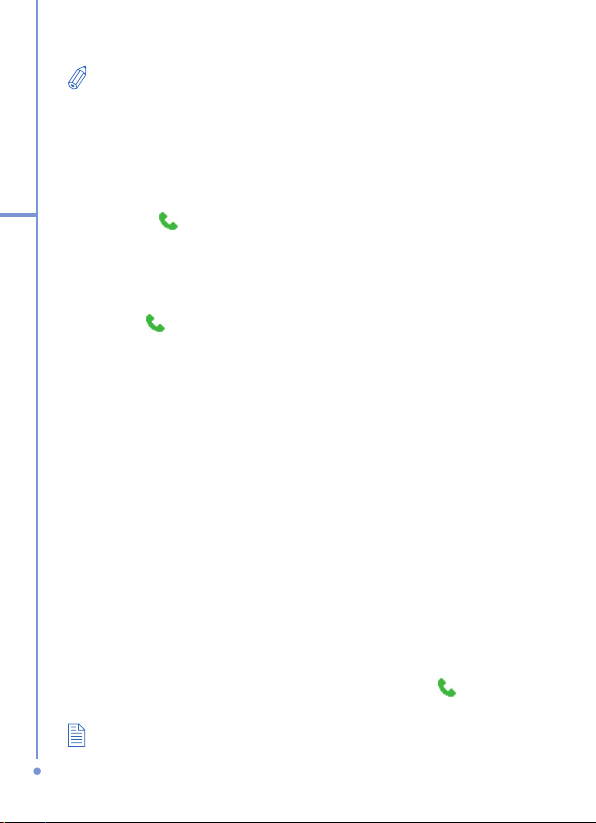
22
2
Utiliser les fonctions du téléphone
Vous remarquerez que quand vous appuyez sur une touche numérique
du clavier, une liste de noms et de numéros s’affiche pendant que
votre téléphone recherche dans les Contacts, l’Historique des appels,
la Num. rapide, et votre carte SIM pour trouver un nom ou un numéro
correspondant. Par exemple, quand vous appuyez sur le chiffre 5, les
noms qui commencent par J, K, et L seront affichés ainsi que les numéros
de téléphone commençant par 5. Le prochain chiffre sur lequel vous
appuyez continue d’affiner la recherche. Quand vous voyez le nom de
la personne que vous voulez appeler, sélectionnez-le, et appuyez sur
PARLER ( ).
Effectuer un appel à partir de Contacts
1. Dans l’écran d’Accueil, cliquez sur Démarrer > Contacts.
2. Sélectionnez le contact désiré, et appuyez sur PARLER
( ).
Vous pouvez aussi sélectionner le contact désiré dans la liste de
contacts, et appuyer deux fois sur le bouton ENTRÉE (une fois
pour voir les informations concernant le contact et une fois pour
composer le numéro associé).
Pour spécifier le numéro à appeler
Par défaut, le numéro (m) du téléphone mobile d’un contact est
composé quand vous effectuez un appel à partir de Contacts;
cependant, vous pouvez choisir de composer un numéro de
téléphone différent.
1. Dans l’écran d’Accueil, cliquez sur Démarrer > Contacts.
2. Sélectionnez le contact.
3. Appuyez sur NAVIGATION gauche ou droite. La lettre
représentant le numéro se change en m (mobile), t
(travail), ou d (domicile).
Vous pouvez aussi sélectionner un contact dans la liste
de contacts, et appuyer sur ENTRÉE pour visualiser les
informations et les différents numéros associés au contact.
Sélectionnez un numéro et appuyez sur PARLER ( ) ou
appuyez sur ENTRÉE pour composer le numéro.
Vous pouvez aussi accéder à la liste de contacts en cliquant sur Contacts
dans l’écran d’Accueil.
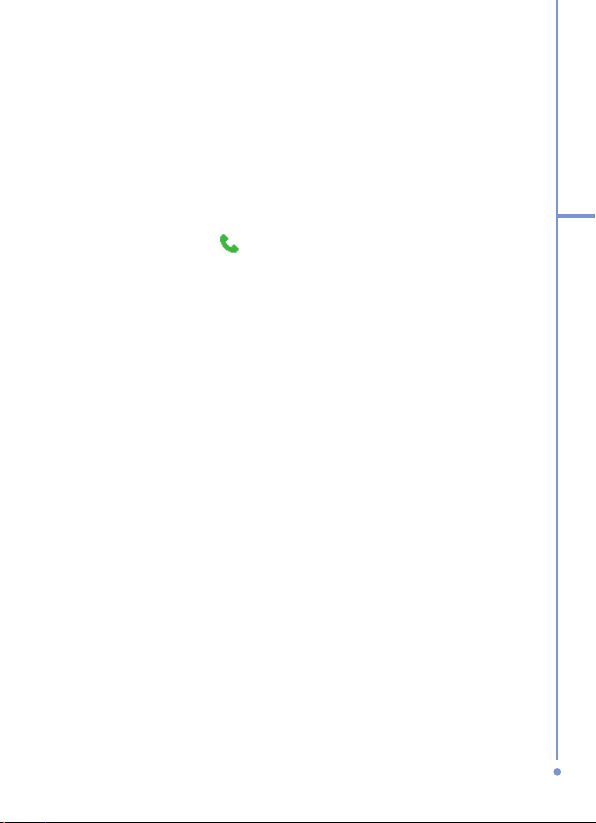
23
2
Utiliser les fonctions du téléphone
Pour afficher ou éditer des informations associées au contact sélectionné,
cliquez sur Menu > Modifier.
Pour enregistrer un contact sur votre carte SIM, cliquez sur Menu >
Enregistrer sur SIM.
Effectuer un appel à partir de l’Historique des
appels
1. Dans l’écran d’Accueil, cliquez sur Démarrer > Appels.
2. Sélectionnez un nom ou un numéro, et appuyez sur
PARLER ( ).
Dans l’écran Appels, appuyez sur ENTRÉE pour visualiser
les informations, telles que l’appel effectué, manqué, ou
reçu, durée de l’appel, date, et heure. Appuyez à nouveau
sur ENTRÉE pour composer le numéro associé.
Pour personnaliser les appels
Vous pouvez sélectionner diverses options dans l’écran Appels
pour personnaliser et filtrer les appels effectués, reçus, ou
manqués.
• Pour trouver un nom ou un numéro dans Contacts, cliquez
sur Menu > Rechercher contact.
• Pour envoyer un SMS, cliquez sur Menu > Envoyer un
SMS.
• Pour envoyer un courrier électronique, cliquez sur
Menu > Courrier électronique.
• Pour trouver la durée d’un appel, cliquez sur Menu >
Compteurs d’appels
• Pour supprimer un appel ou un numéro de l’Historique des
appels, cliquez sur Menu > Supprimer.
• Pour retirer la liste d’appels ou de numéros de l’Historique
des appels, cliquez sur Menu > Supprimer liste.
• Pour enregistrer un nom ou un numéro dans Contacts,
cliquez sur Menu > Enreg. dans Contacts.
• Pour classer l’appel ou le numéro dans divers types
d’appels, cliquez sur Menu > Filtre.
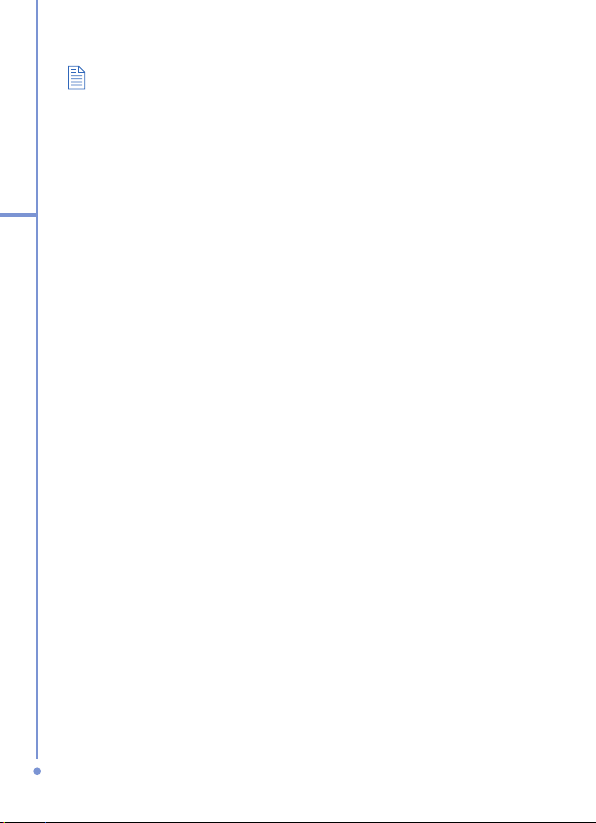
24
2
Utiliser les fonctions du téléphone
Vous pouvez aussi enregistrer un numéro dans Contacts en cliquant sur
Enregistrer dans l’écran Appels.
Effectuer un appel à partir de Num. rapide
Vous pouvez créer des entrées de num. rapide pour les numéros
fréquemment appelés ou pour les éléments auxquels vous
accédez fréquemment de sorte que vous pouvez composer un
numéro ou accéder à un élément en appuyant sur une seule
touche. Par exemple, si vous attribuez l’emplacement 2 à un
contact dans Num. rapide, vous pouvez simplement appuyer et
maintenir 2 sur le clavier du téléphone pour composer le numéro
du contact. Les numérotations rapides peuvent être créées
uniquement pour les numéros stockés dans Contacts.
Pour créer une entrée de num. rapide pour un contact.
1. Dans l’écran d’Accueil, cliquez sur Démarrer > Contacts.
2. Sélectionnez un contact.
3. Appuyez sur ENTRÉE pour afficher les informations du
contact.
4. Cliquez sur Menu > Ajouter à liste num. rapide.
5. Entrez les informations appropriées dans attribution de
Nom, Valeur, et Clavier.
6. Cliquez sur Terminé.
Pour quitter à tout moment pendant le processus, cliquez
sur Menu > Annuler.
Pour créer une entrée de num. rapide pour un élément.
1. Dans l’Ecran d’accueil, cliquez sur Démarrer >
<Elément>.
2. Cliquez sur Menu > Ajouter à liste num. rapide.
3. Entrez les informations dans attribution de Nom, Valeur, et
Clavier.
4. Cliquez sur Terminé.
Pour quitter à tout moment pendant le processus, cliquez
sur Menu > Annuler.
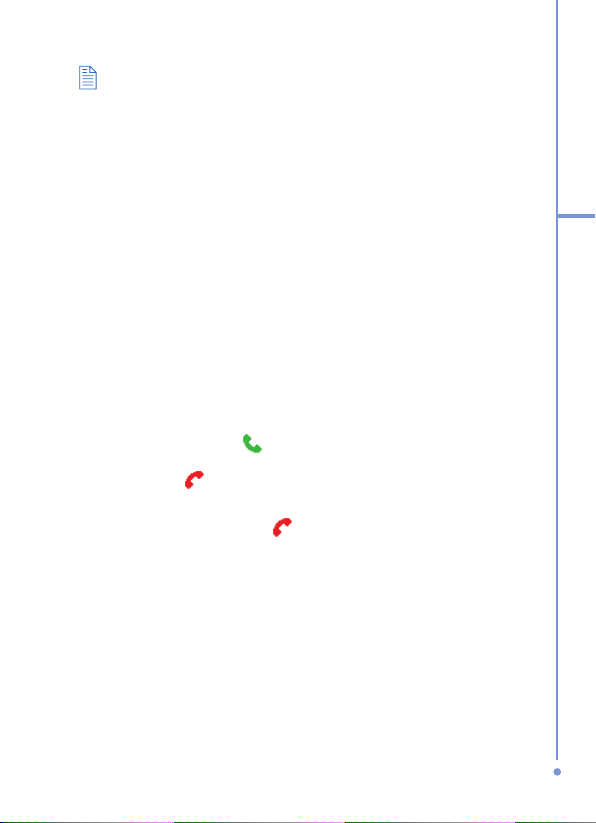
25
2
Utiliser les fonctions du téléphone
Le premier emplacement de num. rapide est généralement réservé
à votre messagerie vocale. La Num. rapide utilise l’emplacement
disponible suivant par défaut. Si vous voulez placer un numéro dans
un emplacement déjà utilisé, le nouveau numéro remplace le numéro
existant.
Pour récupérer un message de la messagerie vocale
• Dans l’écran d’Accueil, appuyez et maintenez 1 pour
accéder à votre messagerie vocale, et suivez les invites
pour récupérer vos messages.
Pour supprimer une entrée de num. rapide
• Dans la liste Num. rapide, cliquez sur Menu > Supprimer
un contact.
2.3 Recevoir un Appel
Quand vous recevez un appel téléphonique, vous avez la
possibilité d’y répondre ou de l’ignorer.
Pour répondre ou ignorer un appel entrant
•
Pour répondre à l’appel, cliquez sur Répondre, ou appuyez
sur PARLER ( ).
• Pour ignorer à l’appel, cliquez sur Ignorer, ou appuyez sur
FIN ( ).
Pour terminer un appel
• Appuyez sur FIN ( ).
2.4 Options d’Appel entrant
Votre téléphone offre diverses options pour gérer plusieurs
appels simultanément. Vous êtes averti quand vous recevez
un autre appel, et vous avez le choix d’ignorer ou d’accepter
l’appel. Si vous répondez déjà à un appel et que vous acceptez
le nouvel appel, vous pouvez choisir de basculer d’un appelant
à l’autre, ou d’établir une conférence téléphonique entre les trois
parties.
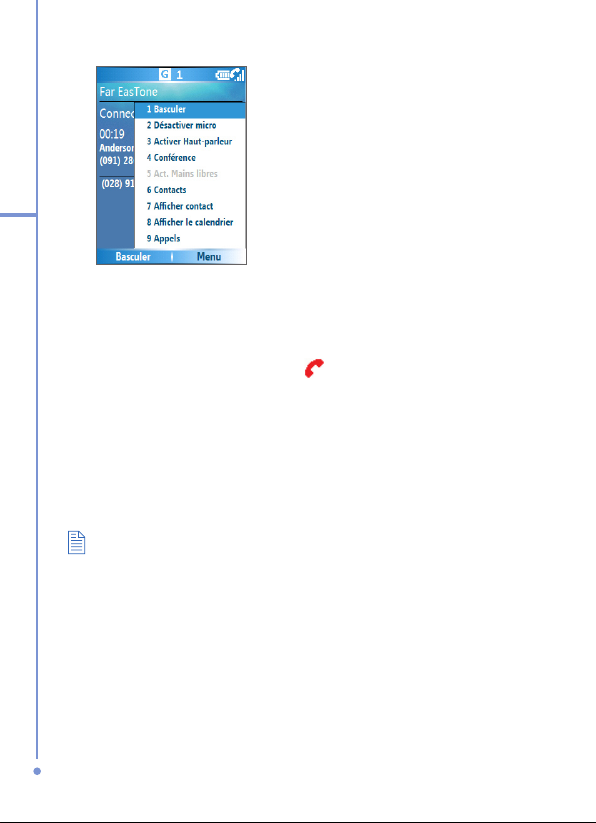
26
2
Utiliser les fonctions du téléphone
Options d’Appel entrant
Pour répondre à un autre appel
1. Cliquez sur Répondre pour prendre le second appel et
placer le premier appel en attente.
2. Pour terminer le second appel et retourner au premier
appel, appuyez sur FIN ( ).
Pour basculer d’un appel à l’autre
• Pour basculer entre deux appels, cliquez sur Echanger.
Pour établir une conférence téléphonique
1. Vous pouvez soit placer un appel en attente et composer
un second numéro, soit répondre à un second appel
entrant pendant un appel.
2. Cliquez sur Menu > Conférence.
Si la connexion à la conférence est réussie, le mot “Conférence” apparaît
au sommet de l’écran.
Pour ajouter des personnes à votre conférence téléphonique, cliquez sur
Menu > Attente, entrez le numéro de téléphone, et cliquez ensuite sur
Reprendre pour retourner à l’appel.
Les fournisseurs de services ne prennent pas tous en charge la
conférence téléphonique. Contactez votre fournisseur de services pour
plus d’informations.
Pour activer et désactiver le Haut-parleur
Le Haut-parleur intégré vous permet de parler avec les mains
libres ou de permettre à d’autres personnes d’écouter la
conversation.
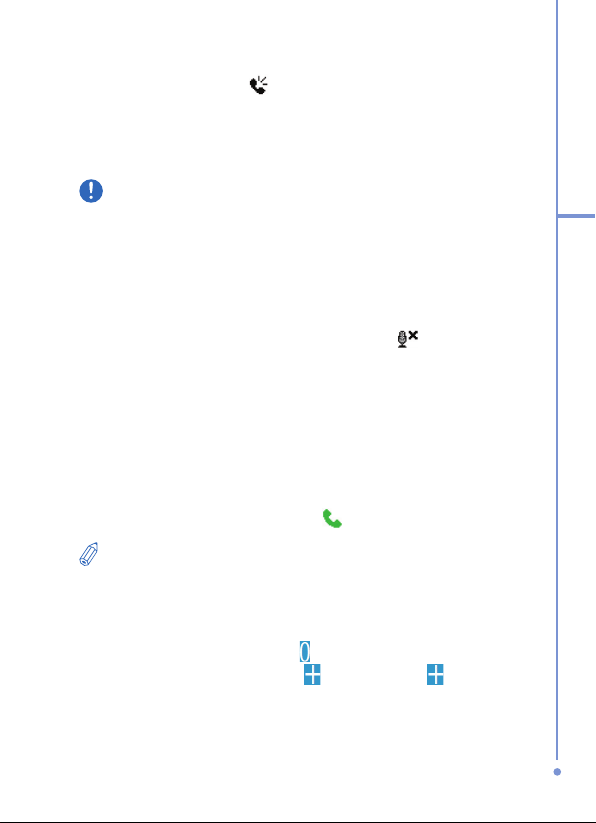
27
2
Utiliser les fonctions du téléphone
• Pendant un appel, cliquez sur Menu > Haut-parleur
activé. L’icône apparaît au sommet de l’écran.
• Pour désactiver le Haut-parleur pendant l’appel, cliquez
sur Menu > Haut-parleur désactivé. Vous pouvez aussi
activer et désactiver le haut-parleur en appuyant et en
maintenant la touche PARLER pendant l’appel.
Pour ne pas nuire à votre audition, ne tenez pas votre téléphone contre
votre oreille quand le Haut-parleur est activé.
Pour désactiver le son d’un appel
Vous pouvez désactiver le microphone pendant un appel, afin de
pouvoir entendre l’appelant mais que l’appelant ne puisse pas
vous entendre.
• Pendant un appel, cliquez sur Menu > Muet.
Quand le microphone est désactivé, l’icône apparaît à
l’écran. Cliquez sur Menu > Non-muet pour activer à nouveau
le microphone.
2.5 Informations de numérotation supplémentaires
Effectuer un appel d’urgence
• Entrez le numéro d’urgence approprié pour votre localité,
et appuyez sur PARLER ( ).
Vous pouvez inclure des numéros d’urgence supplémentaires dans
votre carte SIM. Contactez votre fournisseur de services pour plus
d’informations.
Effectuer un appel international
1. Appuyez et maintenez sur le clavier du téléphone
jusqu’à ce que le signe apparaisse. Le remplace le
préfix international du pays que vous appelez.
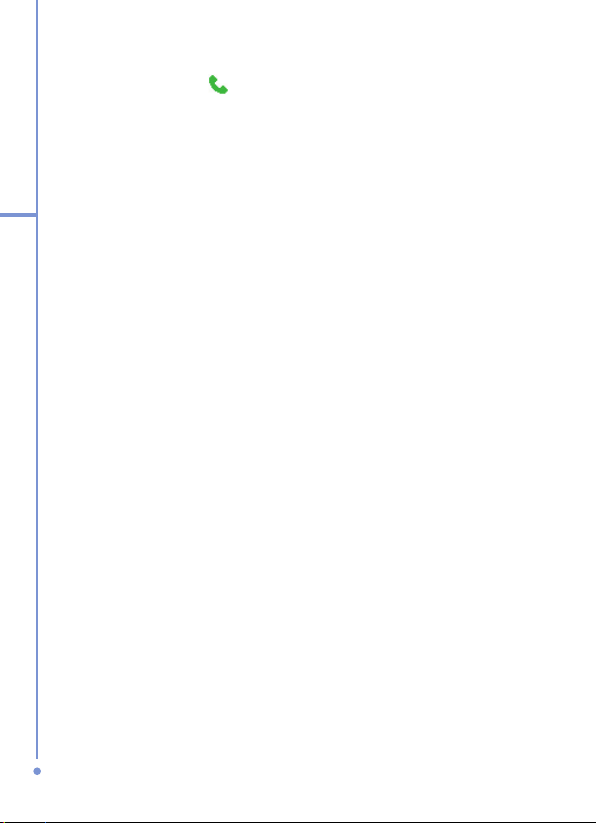
28
2
Utiliser les fonctions du téléphone
2. Entre le numéro de téléphone complet, et appuyez sur
PARLER ( ). Le numéro de téléphone complet inclus
l’indicatif du pays, l’indicatif régional (sans le zéro de
début, si c’est le cas), et le numéro de téléphone.
Insérer une pause dans une séquence de numérotation
Certains appels internationaux nécessitent une pause dans la
séquence d’appel pour que l’appel se déroule correctement.
1. Dans l’écran d’Accueil, cliquez sur Démarrer > Contacts.
2. Sélectionnez l’entrée du contact contenant le numéro de
téléphone dans lequel vous voulez insérer une pause, et
appuyez sur ENTRÉE pour ouvrir la carte de contact.
3. Cliquez sur Menu > Modifier.
4. Placez le curseur sur le numéro de téléphone dans lequel
vous voulez insérer une pause.
5. Cliquez sur Menu > Insérer une Pause.
La lettre “p” apparaîtra dans le numéro pour indiquer où la
pause se produira dans la séquence de numérotation.
6. Cliquez sur Terminé.
Insérer une pause plus longue dans une
séquence de numérotation
Certains numéros de téléphone peuvent nécessiter une pause
plus longue que la pause par défaut dans la séquence de
numérotation. Dans ces cas, vous pouvez faire une pause
aussi longue que vous le désirez, et continuer manuellement la
séquence de numérotation.
1. Dans l’écran d’Accueil, cliquez sur Démarrer > Contacts.
2. Sélectionnez l’entrée du contact contenant le numéro de
téléphone dans lequel vous voulez insérer une pause plus
longue, et appuyez sur ENTRÉE pour ouvrir la carte de
contact.
3. Cliquez sur Menu > Modifier.
4. Placez le curseur sur le numéro de téléphone dans lequel
vous voulez insérer une pause plus longue.
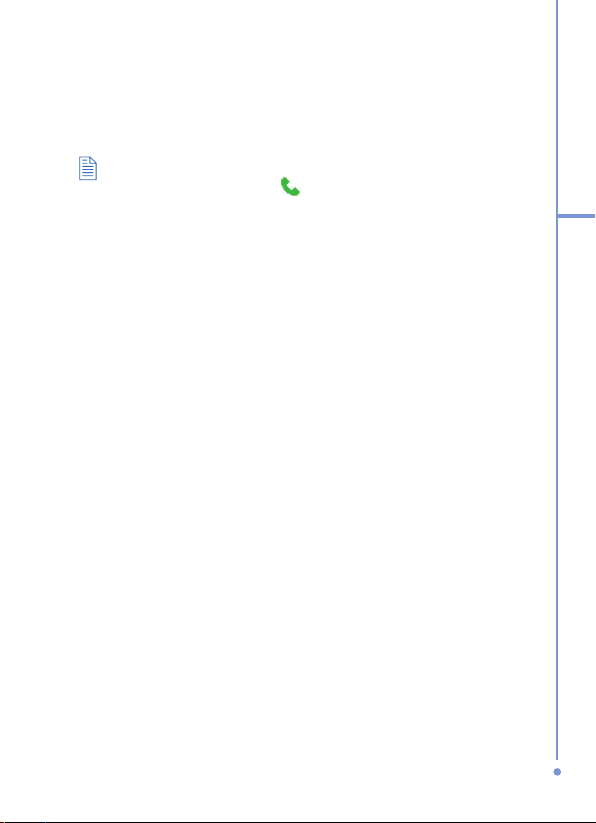
29
2
Utiliser les fonctions du téléphone
5. Cliquez sur Menu > Insérer Attente.
La lettre “w” apparaîtra dans le numéro pour indiquer où la
pause plus longue (attente) se produira dans la séquence
de numérotation.
6. Cliquez sur Terminé.
Quand vous appelez un numéro contenant une pause plus longue, vous
devez appuyer sur PARLER ( ) pour continuer la numérotation.
2.6 Utiliser des Raccourcis vocaux
Vous pouvez enregistrer un raccourci vocal pour un numéro de
téléphone, une adresse courrier électronique, ou une adresse de
page Web stockés dans Contacts. Puis, quand vous prononcez
le raccourci vocal, votre téléphone compose automatiquement
le numéro de téléphone associé, ouvre un message courrier
électronique en utilisant l’adresse associée, ou va à la page Web
associée.
Pour créer un raccourci vocal pour un numéro de
téléphone, une adresse courrier électronique, ou une URL
dans Contacts.
1. Dans l’écran d’Accueil, cliquez sur Démarrer > Contacts.
2. Sélectionnez le contact désiré, et appuyez sur ENTRÉE
pour ouvrir la carte du contact.
3. Sélectionnez l’élément auquel vous voulez attribuer un
raccourci vocal.
4. Cliquez sur Menu > Ajouter racc. vocal.
5. Après le message/bip, commencez à enregistrer
le raccourci vocal (de préférence un mot facile à
reconnaître).
6. Après le second bip, cliquez sur Menu > Ajouter la num.
rapide
Le téléphone lira le raccourci vocal.
7. Cliquez sur Terminé pour enregistrer le nouveau raccourci
vocal.
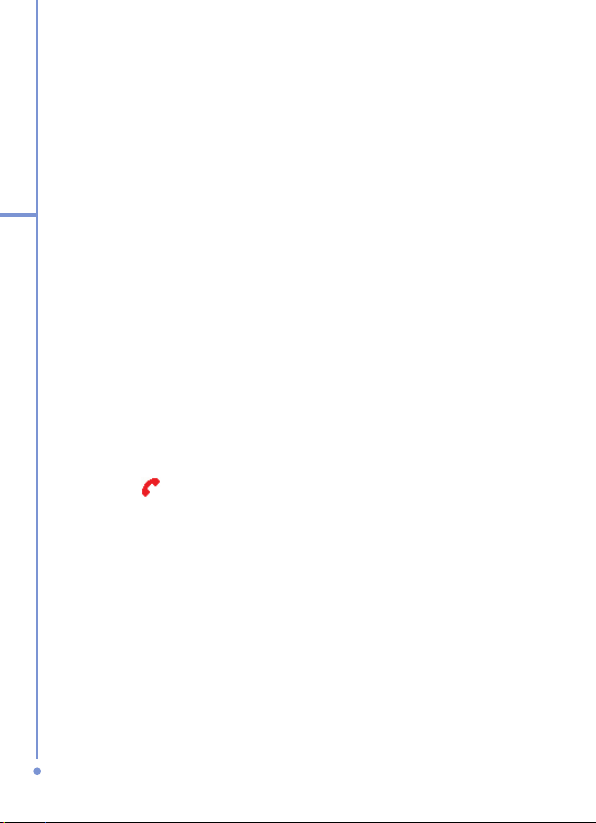
30
2
Utiliser les fonctions du téléphone
Pour utiliser le raccourci vocal, sur l’écran d’Accueil, appuyez et
maintenez le bouton VOLUME sur le côté gauche du téléphone
pendant trois secondes. Prononcez le mot que vous avez
enregistré. Le téléphone lit le raccourci vocal et numérote ou
ouvre l’élément associé.
Pour créer un raccourci vocal pour un programme
Pour créer un raccourci vocal pour un programme, par exemple,
Calendrier, procédez comme suit :
1. Dans l’écran d’Accueil, cliquez sur Démarrer >
Calendrier.
2. Cliquez sur Menu > Ajouter un raccourci vocal.
3. Après le message/bip, dites “Calendrier.”
4. Après le second bip, dites à nouveau “Calendrier.”
Le téléphone lira le raccourci vocal.
5. Cliquez sur Terminé pour enregistrer le nouveau raccourci
vocal.
Maintenant vous pouvez ouvrir le programme de
Calendrier en maintenant le bouton ENREGISTRER et
en disant “Calendrier” après le bip. Le téléphone répètera
le raccourci vocal et ouvrira le Calendrier Si un raccourci
vocal n’est pas correctement interprété, appuyez sur FIN
( ) et recommencez.
Pour éditer, supprimer, et lire des raccourcis vocaux
• Dans l’écran d’Accueil, cliquez sur Démarrer > Num.
rapide.
• Sélectionnez le raccourci vocal désiré dans la liste.
• Procédez de l’une des manières suivantes :
• Pour changer le raccourci vocal, cliquez sur Menu >
Modifier, effectuez les modifications, et cliquez sur
Terminé.
• Pour supprimer le raccourci vocal, cliquez sur Menu >
Supprimer.
Pour lire un raccourci vocal existant à tout moment, cliquez sur
Menu > Lire raccourci vocal.
